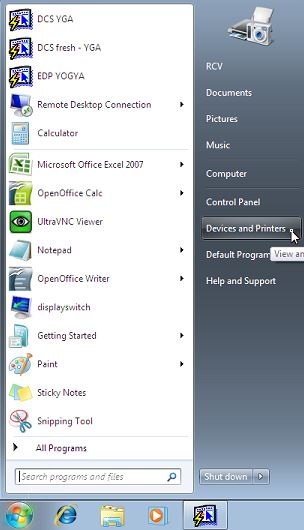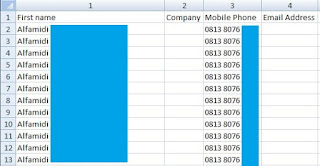Pagi ini user meminta penulis membuat ukuran kertas sendiri pada printer. Printer secara default sudah menyediakan ukuran kertas yang sering digunakan. Seperti A4, A3, Legal, Leter, dan lain-lain. Namun ada kalanya pengguna mempunyai ukuran kertas sendiri atau ada tujuan tertentu seperti mengurangi penggunaaan kertas maka ukuran diperkecil dan harus menambahkan setingan ukuran kertas sendiri pada printer.
Berikut langkahnya:
1. Klik Start > Devices and Printers .
2.Klik kanan driver printer > Printing Preferences.
3. Custom Page Size.
4. Add.
5. Beri nama pada kolom "Name" misal "CINTA" > Masukkan lebar kertas pada kolom "Width" > Masukkan tinggi kertas pada kolom "Height" > OK.
6. OK.
7. OK.
8. Coba cetak file > Klik Printer yang ingin digunakan > Properties.
9. Klik tab Layout > Klik dropdown "Page Size" dan ukuran kertas yang dibuat pun muncul > Pilih.
10. OK.
11. Print. Dan cetakan kertas pun sudah sesuai keinginan. Jika belum sesuai bisa dilangi langkah 1 sampai 6 > Edit > Ubah angka lebar dang tinggi kertas.
Berikut langkahnya:
1. Klik Start > Devices and Printers .
2.Klik kanan driver printer > Printing Preferences.
3. Custom Page Size.
4. Add.
5. Beri nama pada kolom "Name" misal "CINTA" > Masukkan lebar kertas pada kolom "Width" > Masukkan tinggi kertas pada kolom "Height" > OK.
6. OK.
7. OK.
8. Coba cetak file > Klik Printer yang ingin digunakan > Properties.
9. Klik tab Layout > Klik dropdown "Page Size" dan ukuran kertas yang dibuat pun muncul > Pilih.
10. OK.
11. Print. Dan cetakan kertas pun sudah sesuai keinginan. Jika belum sesuai bisa dilangi langkah 1 sampai 6 > Edit > Ubah angka lebar dang tinggi kertas.
Catatan:
Jika tab "Layout" dan pilihan "Custom Page Size" pada langkah 3 tidak ada. Bisa ditambahkan melalui printer lain yang terdapat menu tersebut. Maka otomatis akan muncul juga pada printer lain.
Selesai.